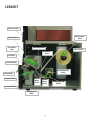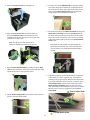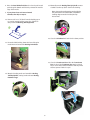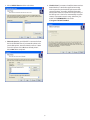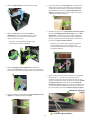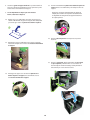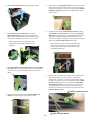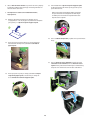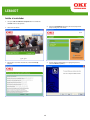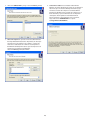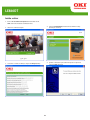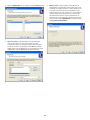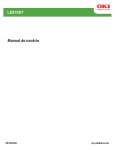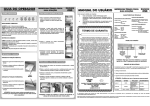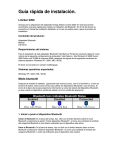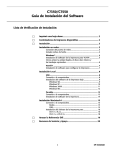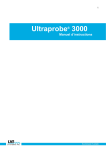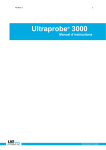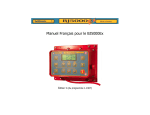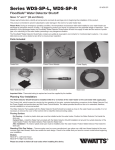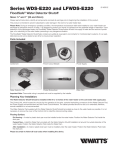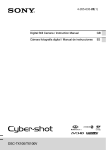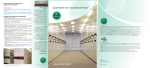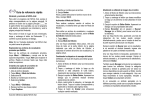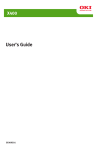Download LE810DT Setup Guide Guide d`installation Guía de
Transcript
LE810DT Setup Guide Guide d’installation Guía de Instalación Manual de Instalação LE810DT Setup Guide 3 Guide d’installation 8 Guía de Instalación 13 Manual de Instalação 18 © 2010 OKI Data Americas, Inc. LE810DT Top Access Door Media Supply Guide Operator Panel Print Head Latch Print Head Latch Media Holder Media HoldDown Print Head Print Assembly Backing Retainer Prongs Platen Roller Dispenser Latch Outside Media Guide Sensor Adjust Knob Front Access Door Backing Drive Roller 3 Backing Take-Up Spindle 1. Open the Top Access Door by swinging it up. 5. Load the roll onto the Media Holder so that the printing side of the media faces upwards as it unwinds from the roll. Push the roll all the way to the inside of the printer, then push the Media Supply Guide back in until it fits snugly against the outside of the media roll. 1 5 6. Route the media under the Media Hold-Down, through the Media Sensor Assembly, under the Print Head and out the front of the print mechanism. Push the media all the way to the inside of the printer. Clear access is provided to the label path by pulling the top of the Outside Media Guide down. 2. Open the Front Access Door by pushing down on the green Dispenser Latch and swinging the door forward and to the left. This gives access to the print mechanism on three sides. Note: The Top Access Door must be open before the Front Access Door can be opened. Note: Make sure the media is routed through the Media Sensor Assembly. If it is not, the printer will react as if there is no media loaded and will refuse to print. 6 2 3. Open the Print Head Assembly by rotating the green Head Latch counter clockwise. The head is spring loaded and will automatically raise to the opened position. 3 7. Adjust the media sensor to compensate for irregularities in the media (i.e.: notch, tag hole, gap, perforation or markings). The proper position will be media-dependent. To properly adjust the sensor position, loosen the green Sensor Adjust Knob located on the bottom side of the Media Transport Assembly and move the sensor in ¼ inch increments (or finer) until the sensor error is cleared. After the error is cleared, retighten the green Sensor Adjust Knob. 7 Sensor Adjust Knob 4. Pull the Media Supply Guide to the outside of the printer to give the maximum media width. 4 8 Outside Media Guide 4 8. Raise the Outside Media Guide to the closed position and push the guide inward until it barely contacts the outside edge of the media. 13. Manually turn the Backing Take-Up Spindle counterclockwise to take up all the slack in the backing. Note: Inspect the media routing and verify that the path matches that illustrated in the Media Loading diagram on the inside of the Top Access Door. 9. If your printer does not have an internal rewinder, then skip to step 14. 10. Remove 24" to 30" of labels from the backing paper to provide enough backing paper free of labels to wrap around the Backing Take-Up Spindle. 13 10 14. Close the Print Head and latch it in the down position. 14 11. Route the label backing down the front of the print mechanism and around the Backing Drive Roller. 11 15. Close the Front Access Door. After the Front Access Door is closed, the Top Access Door may be closed. These covers have interlock switches and the printer will not operate if either is open. 15 12. Wrap the backing under and around the Backing Take-Up Spindle, routing it under the two Backing Retainer Prongs. b 12 5 LE810DT Install the Driver 1. Insert the Printer Software CD in the CD-ROM drive. The CD will autorun. 2. Select your language. 4. Select Install Driver under Driver Setup. 3. If you accept the license agreement, select I Accept. 5. When the Add Printer wizard appears, select Next. 6 6. Select OKIPOS LE810 and then select Next. 8. Check the box if you want to install the Status monitor. Status Monitor is stand-alone application running in the System Tray and monitoring the status of the connected printer. It provides detailed information about printer status, its operations and processing of the label queue. It can be run automatically at system startup. If you want to start it at any other time, just double click STATMON.EXE in the folder C:\Program Files\Oki\StatMon\ 7. Select the port that your LE810DT is connected to from the list of Available Ports. If you want this printer to be your default printer, then check the box next to “I want to use this printer as the Windows default printer”. Select Next when completed. 7 LE810DT Capot supérieur Guide d’alimentation des supports Panneau de commande Loquet de tête d’impression Tête d’impression Loquet de tête d’impression Porte-support Dispositif de maintien du support Assemblage d’impression Broches de retenue du support Rouleau de platine Loquet du distributeur Guide de support extérieur Molette de réglage du capteur Capot avant Rouleau d’entraînement du support 8 Plateau de la bobine réceptrice de support 1. Ouvrez le capot supérieur en le basculant vers le haut. 5. Chargez le rouleau sur le porte-support de sorte que la face d’impression du support soit orientée vers le haut lorsqu’il est déroulé. Poussez le rouleau complètement à l’intérieur de l’imprimante, puis poussez le guide d’alimentation des supports à l’intérieur jusqu’à ce qu’il soit bien serré contre l’extérieur du rouleau de support. 1 5 6. Acheminez le support sous le dispositif de maintien du support, à travers l’assemblage de détection du support, sous la tête d’impression, en le faisant sortir par l’avant du mécanisme d’impression. Poussez le support à fond dans l’imprimante. Un accès est fourni au chemin des étiquettes en tirant vers le bas le haut du guide de support extérieur. 2. Ouvrez le capot avant en enfonçant le loquet du distributeur vert et en basculant le capot vers l’avant et vers la gauche. Cela donne accès au mécanisme d’impression sur trois côtés. Remarque : Le capot supérieur doit être ouvert avant de pouvoir ouvrir le capot avant. Remarque : Assurez-vous que le support est acheminé par l’assemblage du capteur du support. Sinon, l’imprimante assumera qu’aucun support n’est chargé et refusera d’imprimer. 6 2 3. Ouvrez l’assemblage de tête d’impression en tournant le compteur de loquet de tête vert dans le sens horaire. Cette tête est à ressort et se hissera automatiquement à la position ouverte. 3 7. Ajustez le capteur du support pour compenser les irrégularités du support (p. ex., : encoche, trou, écart, perforation ou marquages). La bonne position est fonction du support. Pour ajuster correctement la position du capteur, desserrez la molette de réglage du capteur vert situé au bas de l’assemblage de transport des supports et déplacez le capteur par incréments de ¼ po (ou moins) jusqu’à effacement de l’erreur de capteur. Une fois l’erreur effacée, resserrez la molette de réglage du capteur. 7 Molette de réglage du capteur 4. Tirez vers l’extérieur de l’imprimante le guide d’alimentation des supports pour obtenir une largeur maximum. 4 8 9 Guide de support extérieur 8. Soulevez le guide de support extérieur à la position fermée et poussez le guide vers l’intérieur jusqu’à ce qu’il fasse à peine contact avec le bord extérieur du support. 13. Tournez manuellement le plateau de la bobine réceptrice de support dans le sens antihoraire pour rattraper le mou du support. Remarque : Inspectez l’acheminement du support et vérifiez que le chemin correspond à celui illustré dans le diagramme de chargement du support à l’intérieur du capot supérieur. 9. Si votre imprimante ne dispose pas d’un enrouleur interne, sautez alors l’étape 14. 10. Retirez 24 à 30 po d’étiquettes du papier de support pour obtenir suffisamment de papier de support libre d’étiquettes pour envelopper autour du plateau de la bobine réceptrice. 13 10 14. Fermez la tête d’impression et bloquez-la en position abaissée. 14 11. Acheminez le support d’étiquette vers le bas de l’avant du mécanisme d’impression et autour du rouleau d’entraînement de support. 11 15. Fermez le capot avant. Après la fermeture du capot avant, le capot supérieur peut être fermé. Ces couvercles ont des interrupteurs d’interverrouillage et l’imprimante ne fonctionnera pas si l’un d’eux est ouvert. 15 12. Enveloppez le support sous et autour du plateau de la bobine réceptrice de support, en l’acheminant sous les deux broches de fixation de support. b 12 10 LE810DT Installation du pilote 1. Insérez le CD du logiciel d’impression dans le lecteur de CD-ROM. Le CD fonctionne en lecture automatique. 2. Sélectionnez votre langue. 4. Sélectionnez Install Driver (Installer le pilote) sous Driver Setup (Configuration du pilote). 3. Si vous acceptez le contrat de licence, sélectionnez I Accept (J’accepte). 5. Quand l’assistant Add Printer (Ajout d’imprimante) s’affiche, sélectionnez Next (Suivant). 11 6. Sélectionnez OKIPOS LE810, puis sélectionnez Next. 8. Cochez la case si vous voulez installer le moniteur d’état. Le moniteur d’état est une application autonome tournant dans la barre d’état système qui surveille l’état de l’imprimante connectée. Il fournit des renseignements détaillés sur l’état de l’imprimante, ses opérations et le traitement de la file d’attente des étiquettes. Il peut être lancé automatiquement au démarrage du système. Pour le lancer à tout autre moment, il suffit de double-cliquer sur STATMON.EXE dans le dossier C:\Program Files\Oki\StatMon\ 7. Sélectionnez le port dans lequel est connecté l’imprimante LE810DT à partir la liste des ports disponibles. Pour faire de cette imprimante l’imprimante par défaut, cochez la case à côté de « I want to use this printer as the Windows default printer » (je veux utiliser cette imprimante comme imprimante par défaut Windows). Sélectionnez Next une fois terminé. 12 LE810DT Puerta de acceso superior Guía de suministro de medios Panel del operador Sujetador del cabezal de impresión Sujetador del cabezal de impresión Sujetador de medios Inmovilizador de medios Cabezal de impresión Ensamble de impresión Dientes de retención de papel soporte Rodillo Palanca dispensadora Guía de medios externa Perilla de ajuste de sensor Puerta de acceso delantera Rodillo de papel soporte 13 Eje de recepción de papel soporte 1. Abra la Puerta superior de acceso girándola hacia arriba. 5. Cargue el rollo en el Sujetador de medios de manera que el lado de impresión quede cara arriba cuando se gira el rollo. Empuje el rollo hasta el fondo de la impresora y luego empuje la Guía de suministros de medios para que calce correctamente sobre el rollo de medios. 1 5 6. Coloque el medio debajo del Inmovilizador de medios, a través del Ensamble de sensor de medios y por debajo del Cabezal de impresión hasta que salga por la parte delantera del mecanismo de impresión. Empuje el medio al fondo de la impresora. El acceso libre al trayecto de etiquetas se logra empujando la parte superior de la Guía de medios externa hacia abajo. 2. Abra la Puerta de acceso delantera presionando la Palanca dispensadora verde y girando la puerta hacia delante y hacia la izquierda. De esta manera tiene acceso al mecanismo de la impresora desde los tres costados. Nota: La Puerta de acceso superior debe estar abierta antes de que abra la puerta de acceso delantera. Nota: Asegúrese de que el medio está correctamente colocado en el Ensamble de sensor de medios. Si no es así, la impresora no reconoce que tiene el medio instalado y no imprimirá. 6 2 3. Abra el Ensamble del cabezal de impresión girando el Sujetador de cabezal verde en dirección anti-horario. El cabezal descansa sobre un resorte y subirá automáticamente a la posición de abierto. 3 7. Ajuste el sensor de medios para compensar las irregularidades del medio (por ejemplo, muescas, huecos, separaciones, perforaciones o marcas). La posición correcta depende del tipo de medio. Para ajustar el sensor correctamente, afloje la Perilla de ajuste de sensor ubicado en la parte inferior del Ensamble de transporte de medios y mueva el sensor en incrementos de ¼ de pulgada (6 mm) o menos hasta que el error del sensor desaparezca. Después de resolver del error, vuelva a apretar la Perilla de ajuste de sensor. 7 Perilla de ajuste de sensor 4. Hale hacia afuera de la impresora la Guía de suministro de medios para lograr el mayor ancho para los medios. 4 8 Guía de medios externa 14 8. Suba la Guía de medios externa a la posición de cierre y empuje la guía hacia adentro hasta que haga contacto ligeramente con el borde externo del medio. 13. Gire manualmente el Eje de recepción de papel soporte en dirección anti-horario hasta que el papel de soporte quede bien tensado. Nota: Inspeccione el trayecto del medio y asegúrese de que concuerde con el diagrama de cómo cargar el medio que se encuentra en la parte interna de la Tapa de acceso superior. 9. Si la impresora no cuenta con un rebobinador interno, vaya al paso 14. 10. Retire las etiquetas necesarias para despejar de 24 a 30 pulgadas (60 a 76 cm) de papel soporte libre de etiquetas para pasarlo por el Eje de recepción de papel soporte. 13 10 14. Cierre el Cabezal de impresión y sujételo en la posición hacia abajo. 14 11. Pase el papel soporte hacia abajo por la parte delantera del mecanismo de impresión y alrededor del Rodillo de papel soporte. 11 15. Cierre la Puerta de acceso delantera. Después de cerrar la Puerta de acceso delantera, cierre la Puerta de acceso superior. Estas puertas tienen interruptores entrelazados y la impresora no funcionará si una de ellas está abierta. 15 12. Pase el papel de soporte por debajo y alrededor del Eje de recepción de papel soporte, colocándolo por debajo de los dos Dientes de retención de papel soporte. b 12 15 LE810DT Instale el controlador 1. Coloque el CD de software de la impresora en su unidad de CD-ROM. El CD se autoejecuta. 2. Seleccione su idioma. 4. Seleccione Install Driver (Instalar controlador) bajo Driver Setup (Config. del controlador). 3. Para aceptar el contrato de licencia, seleccione I Accept (Acepto). 5. Cuando aparezca el Asistente para agregar impresoras, seleccione Next (Siguiente). 16 6. Seleccione OKIPOS LE810 y luego seleccione Next (Siguiente). 8. Seleccione la casilla si desea instalar Status Monitor (Monitor de estado). El Monitor de estado es una aplicación autónoma que corre desde la Bandeja del sistema y que monitorea el estado de la impresora conectada. Ofrece información detallada sobre el estado de la impresora, su funcionamiento y el procesamiento de la cola impresión de etiquetas. Puede ejecutarse automáticamente al iniciar el sistema. Si desea iniciarlo en otro momento, haga doble clic en STATMON.EXE en la carpeta C:\Program Files\Oki\StatMon\. 7. Seleccione el puerto al que está conectado la LE810DT de la lista bajo Available Ports (Puertos disponibles). Si desea que esta impresora sea la impresora por defecto, coloque una marca en la casilla al lado de “I want to use this printer as the Windows default printer” (Deseo que esta impresora sea mi impresora por defecto bajo Windows). Seleccione Next (Siguiente) al terminar. 17 LE810DT Tampa de acesso superior Guia da mídia de impressão Painel de operação Trava da cabeça de impressão Trava da cabeça de impressão Retentor da mídia de impressão Mecanismo de sujeição da mídia Cabeça de impressão Conjunto de impressão Mecanismos de retenção Rolete do cilindro Trava da unidade dispensadora Guia externa da mídia de impressão Botão de ajuste do sensor Tampa de acesso frontal Rolo de recolhimento 18 Carretel de rebobinamento 1. Abra a tampa de acesso superior puxando-a para cima. 5. Coloque o rolo no retentor de mídia de impressão de modo que o lado destinado à impressão fique virado para cima quando desenrolar do rolo. Empurre o rolo totalmente para dentro da impressora e, em seguida, empurre a guia da mídia de impressão de volta para dentro até que se encaixe bem contra a parte externa do rolo da mídia de impressão. 1 5 6. Passe a mídia de impressão sob o mecanismo de sujeição da mídia, através do sensor de mídia, sob a cabeça de impressão e para fora da frente do mecanismo de impressão. Empurre a mídia de impressão totalmente para dentro da impressora. Para obter acesso ao percurso das etiquetas, puxe para baixo o topo da guia externa da mídia de impressão. 2. Abra a tampa de acesso frontal empurrando para baixo a trava verde da unidade dispensadora e puxando a tampa para a frente e para a esquerda. Isto dará acesso ao mecanismo de impressão nos três lados. Nota: A tampa de acesso superior deve ser aberta antes de abrir a tampa de acesso frontal. Nota: Certifique-se de que a mídia de impressão esteja passando através do sensor de mídia. Se não estiver, a impressora agirá como se não tivesse mídia de impressão e não imprimirá. 6 2 3. Abra o conjunto da cabeça de impressão girando a trava verde da cabeça de impressão no sentido anti-horário. A cabeça de impressão tem ação de mola e levantará automaticamente até a posição aberta. 3 7. Ajuste o sensor de mídia para compensar irregularidades na mídia de impressão (incisões, orifícios, espaços, perfurações ou marcações). A posição correta depende da mídia. Para ajustar corretamente a posição do sensor, afrouxe o botão verde de ajuste do sensor localizado na parte inferior do conjunto de alimentação da mídia e mova o sensor em incrementos de 64 mm (ou menos) até eliminar o erro de sensor. Depois de eliminar o erro, reaperte o botão verde de ajuste do sensor. 7 Botão de ajuste do sensor 4. Afaste o máximo que puder a guia da mídia de impressão no sentido de fora da impressora. 4 8 Guia externa da mídia de impressão 19 8. Levante a guia externa da mídia de impressão até a posição fechada e empurre-a para dentro até que faça contato mínimo com a borda externa da mídia. 13. Gire manualmente o carretel de rebobinamento no sentido anti-horário para eliminar a folga no papel sem etiquetas. Nota: Inspecione o percurso da mídia de impressão e confirme se coincide com o percurso ilustrado no diagrama de colocação da mídia de impressão localizado na parte interna da tampa de acesso superior. 9. Se a impressora não tiver um rebobinador interno, passe para a etapa 14. 10. Remova de 60 a 75 cm de etiquetas do papel de proteção para que o papel sem etiquetas possa ser enrolado no carretel de rebobinamento. 13 10 14. Feche a cabeça de impressão e trave-a na posição para baixo. 14 11. Passe o papel sem etiquetas por baixo da frente do mecanismo de impressão e ao redor do rolo de recolhimento. 11 15. Feche a tampa de acesso frontal. A tampa de acesso superior pode ser fechada depois que a tampa de acesso frontal for fechada. Estas tampas têm chaves de intertravamento e a impressora não funciona se uma delas estiver aberta. 15 12. Passe o papel sem etiquetas por baixo e ao redor do carretel de rebobinamento, passando-o por baixo dos dois mecanismos de retenção. b 12 20 LE810DT Instale o driver 1. Insira o CD do software da impressora na unidade de CDROM. O CD será executado automaticamente. 2. Selecione o idioma desejado. 4. Selecione Install Driver (Instalar driver) em Driver Setup (Instalação do driver). 3. Se aceitar o contrato de licença, clique em I Accept (Aceito). 5. Quando o Assistente para adicionar impressora aparecer, selecione Next (Avançar). 21 6. Selecione OKIPOS LE810 e, em seguida, selecione Next (Avançar). 7. Selecione a porta à qual a LE810DT está conectada na lista de portas disponíveis. Se quiser que a impressora seja considerada a impressora padrão, marque a caixa de seleção ao lado de “I want to use this printer as the Windows default printer” (Quero usar esta impressora como a impressora padrão do Windows). Selecione Next (Avançar) quando terminar. 22 8. Marque a caixa se quiser instalar o Status Monitor. O Status Monitor é um aplicativo independente que reside na bandeja do sistema e monitora o status da impressora conectada. Ele fornece informações detalhadas sobre o status da impressora, suas operações e o processamento da fila de impressão de etiquetas. Pode ser executado automaticamente quando o sistema é inicializado. Se quiser iniciá-lo em qualquer outro momento, basta clicar duas vezes no arquivo STATMON.EXE, localizado na pasta C:\Program Files\Oki\StatMon\ 59405901